Надстройки Firefox могут, и часто, добавлять значок на панель инструментов. В большинстве случаев, когда надстройка добавляет значок на панель инструментов, он делает это так, когда в нем есть пункты меню, к которым пользователю потребуется доступ, чтобы использовать его. Надстройки, которые не требуют дополнительного взаимодействия с пользователем, в большинстве случаев не добавляются на панель инструментов. Тем не менее, если вы чувствуете, что надстройки по-прежнему создают беспорядок в браузере, вы можете скрыть надстройки Firefox в дополнительном меню.
В Firefox, как и в Chrome, есть дополнительное меню. Вы можете не знать об этом, потому что для добавления чего-либо требуется несколько щелчков мышью. Это не похоже на меню переполнения, которое есть в Chrome.
Дополнительное меню надстройки Firefox
Откройте Firefox и щелкните значок гамбургера в правом верхнем углу. В открывшемся меню выберите Настроить.
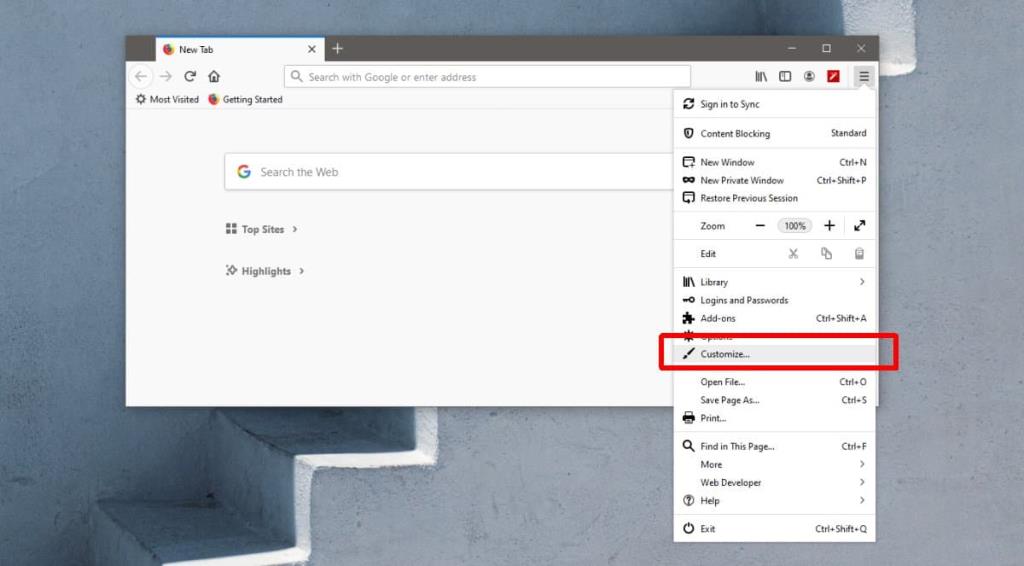
Вы увидите меню переполнения. Любые надстройки, которые есть на панели инструментов, можно перетащить в это меню. Фактически, вы также можете добавить некоторые собственные значки Firefox в дополнительное меню, если хотите.
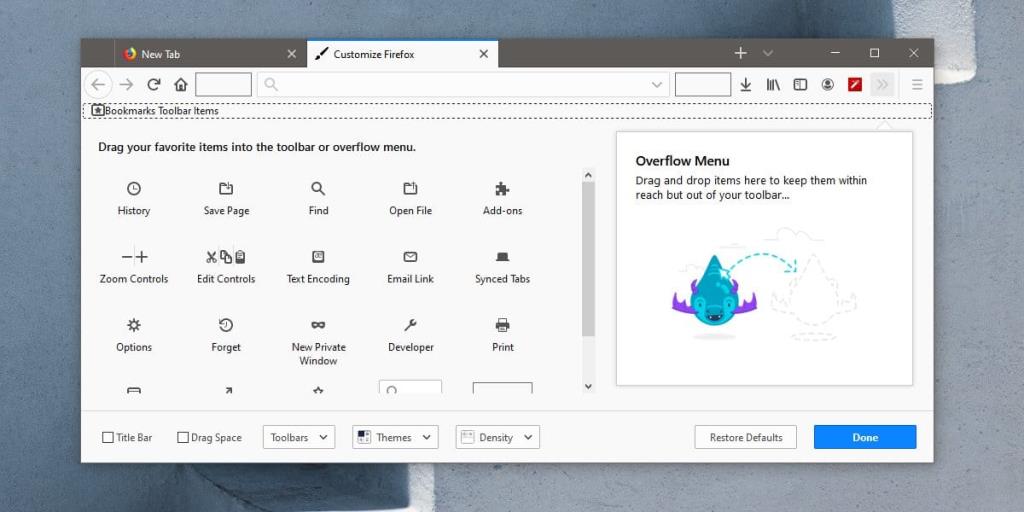
После того, как вы добавили необходимое количество надстроек, нажмите Готово и вернитесь в браузер. Когда в дополнительном меню присутствуют надстройки, вы видите кнопку с двойной стрелкой на панели инструментов. Щелкните по нему, и он покажет надстройки, которые вы там спрятали. Вы можете щелкнуть надстройку и получить доступ к ее параметрам.
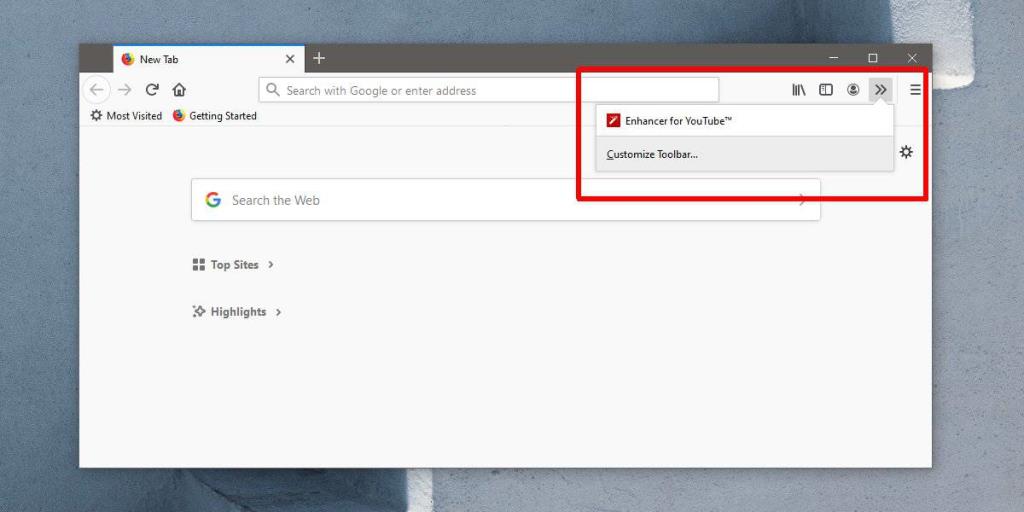
Если вы хотите удалить надстройку из дополнительного меню, вам нужно будет вернуться в меню «Настройка». После того, как вы откроете меню Curstomize, перетащите надстройку, которую вы хотите удалить из меню переполнения, из него, и поместите его на панель инструментов.
Меню oveflow призвано помочь уменьшить беспорядок, но оно добавит один дополнительный щелчок, когда вы захотите получить доступ к надстройке.
Меню переполнения было функцией Firefox в течение долгого времени. Firefox претерпел значительные изменения пользовательского интерфейса за последние несколько версий, и это меню было добавлено во время редизайна. Это немного неуклюже, если сравнить его с меню переполнения Chrome. Меню переполнения Chrome позволяет перетаскивать расширения, чтобы добавлять и удалять их. Это намного проще и требует меньше кликов.
В Chrome есть новое меню переполнения, или, скорее, новое меню расширений, которое вы можете включить, и оно очень похоже на меню переполнения Firefox для надстроек. Он работает с помощью кнопки, которую вы должны нажать, чтобы получить доступ к расширениям, и вам нужно пройти через меню, чтобы добавить или удалить расширения. По сути, у Chrome есть неуклюжая версия, соответствующая Firefox.

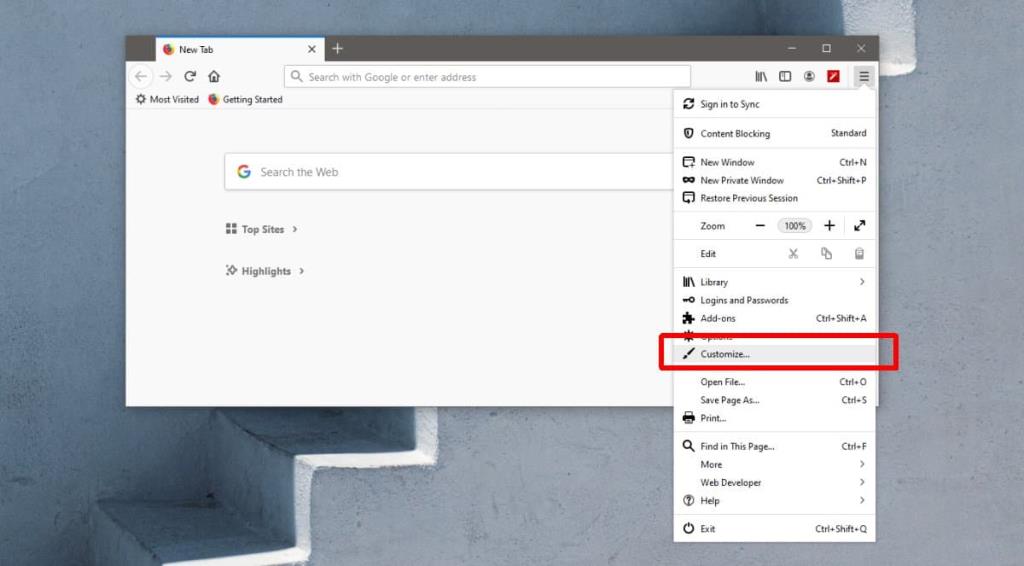
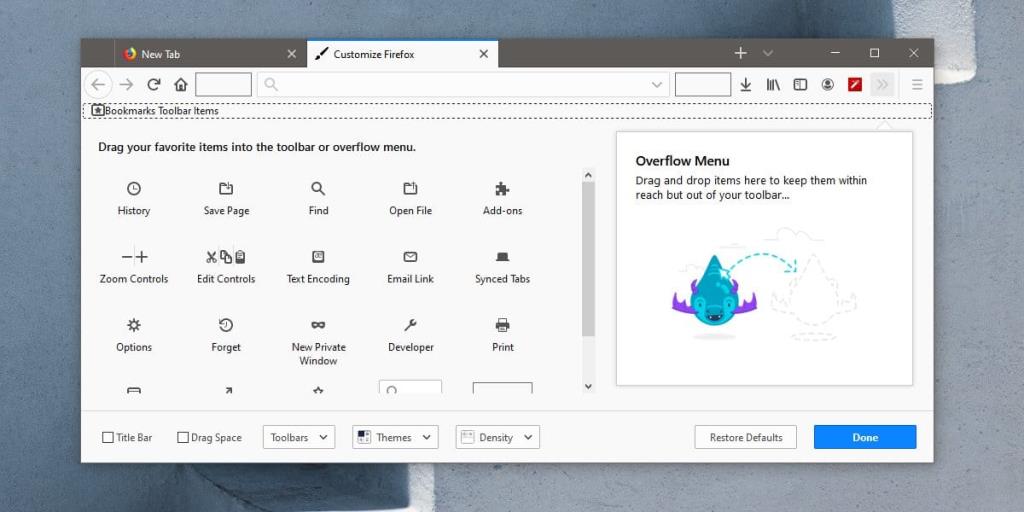
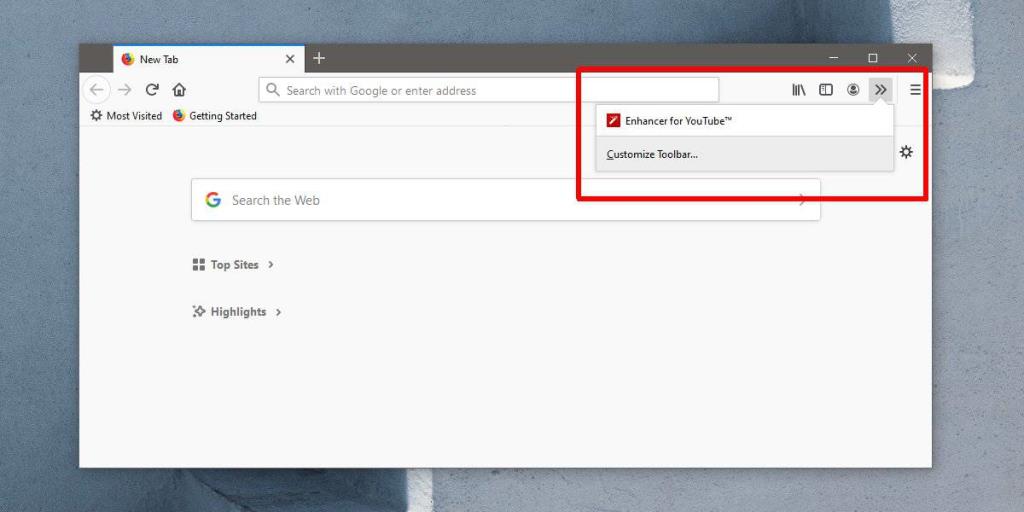

![Agora позволяет сравнивать товары при покупке онлайн [Chrome] Agora позволяет сравнивать товары при покупке онлайн [Chrome]](https://tips.webtech360.com/resources8/r252/image-5055-0829094639067.jpg)



